 硬盤損壞的常見原因
硬盤損壞的常見原因硬盤損壞通常分爲兩種類型:物理損壞和邏輯損壞。以下是物理和邏輯硬盤損壞的常見原因。
物理損壞:
極端溫度(過熱或過冷)。許多應用程序會監控硬盤SMART溫度並提供高溫警報,同時監控電腦硬件以幫助用戶了解硬件的狀態。使用過程中斷電。在很多企業級固態硬盤中都有電源故障保護,以保護數據在斷電的情況下不丟失。濕度或液體。如果硬盤電源插頭因爲潮濕而氧化腐蝕,可能會造成接觸不良,導致實際提供給硬盤的電壓過低,導致硬盤無法識別。搖晃或碰撞。外置硬盤在使用時,內部磁頭組件和盤片都在高速旋轉,如果受到外力撞擊,很容易劃傷磁盤。磨損。硬盤有壽命,會隨著時間的推移而磨損;一般來說,機械硬盤的壽命不會超過十年。邏輯損壞:
病毒入侵。例如,引導扇區病毒會感染軟盤的引導扇區或硬盤的主引導記錄 (MBR)。引導扇區病毒可能會加密引導扇區,從而使刪除變得困難。而且也讓人很難恢複MBR分區表。文件系統損壞。在每次寫入和數據遷移操作期間,SSD都會修改FTL(Flash Translation Layer)。如果硬盤在斷電的情況下修改FTL,修改沒有完成,整個文件系統就會癱瘓。壞扇區。壞扇區是無法在電腦硬盤上寫入數據的區域。由于讀寫操作不當,如強行開關機、軟件運行不正確等,都有可能造成邏輯壞道。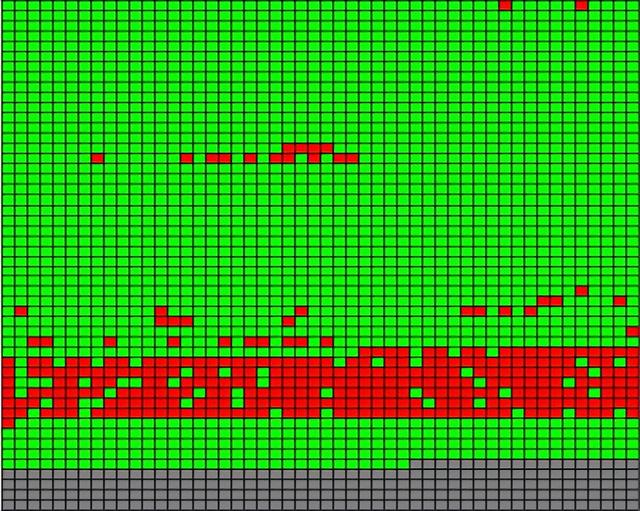
物理損壞通常是不可逆的。如果你的硬盤受到物理損壞,建議將其拿到到當地的硬盤維修服務中心嘗試修複。
另一方面,邏輯損壞可以通過格式化、重新分區和其他方式修複;同時,損壞硬盤上的數據可以在一定程度上可以恢複。
硬盤損壞的迹象那麽用戶如何才能發現他們的硬盤是否處于損壞的邊緣?以下是一些常見的症狀。
聲音異常。啓動電腦時,你可能會聽到一些由頭部撕裂或盤片劃痕引起的奇怪的咔哒聲或旋轉聲。文件丟失或損壞。如果磁盤由于文件系統損壞/病毒攻擊而出現邏輯故障,文件可能變得不可讀或消失。黑屏。如果發生硬盤死機,你可能無法進入桌面並卡在黑屏上。無法讀取的硬盤。硬盤壞道、磁頭性能不佳或固件損壞會導致無法正常讀取數據和無法識別磁盤。藍屏死機。硬件故障、內存故障、電源故障等都可能導致藍屏。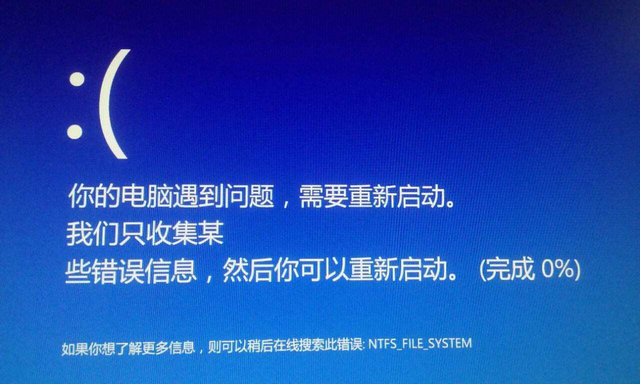 2種硬盤壞了數據恢複方法
2種硬盤壞了數據恢複方法如果硬盤物理損壞,常見的表現就是無法識別硬盤,一般是不可逆的,無法通過軟件修複。沒有故障排除經驗和條件的普通用戶很難自行處理。請盡快將硬盤送至專業的硬盤維修服務。
如果你的硬盤在邏輯上損壞了,並且仍然可以被識別,你可以嘗試使用軟件或工具來恢複文件,然後進行修複。本文僅提供數據恢複的方法。請按照以下方法從損壞硬盤中恢複文件。
方法1. 使用Windows File Recovery從損壞硬盤中恢複數據2020年,微軟正式發布了文件救援工具——Windows File Recovery(Windows文件恢複)。它是一個命令行工具,用于從健康/損壞/格式化的硬盤中恢複已刪除或丟失的文件。
Windows File Recovery沒有直觀的圖形界面,用戶需要使用恢複模式命令和切換開關來進行文件恢複。
Windows File Recovery恢複文件的命令行語法爲:winfr source-drive: destination-drive: [/mode] [/switches](winfr 源驅動器:目標驅動器:[/模式] [/開關])。
根據文件系統和數據丟失情況選擇恢複模式和開關,以幫助你縮小掃描範圍:

檢查你的文件系統:單擊“此電腦” > 右鍵單擊源驅動器 > 選擇“屬性”。
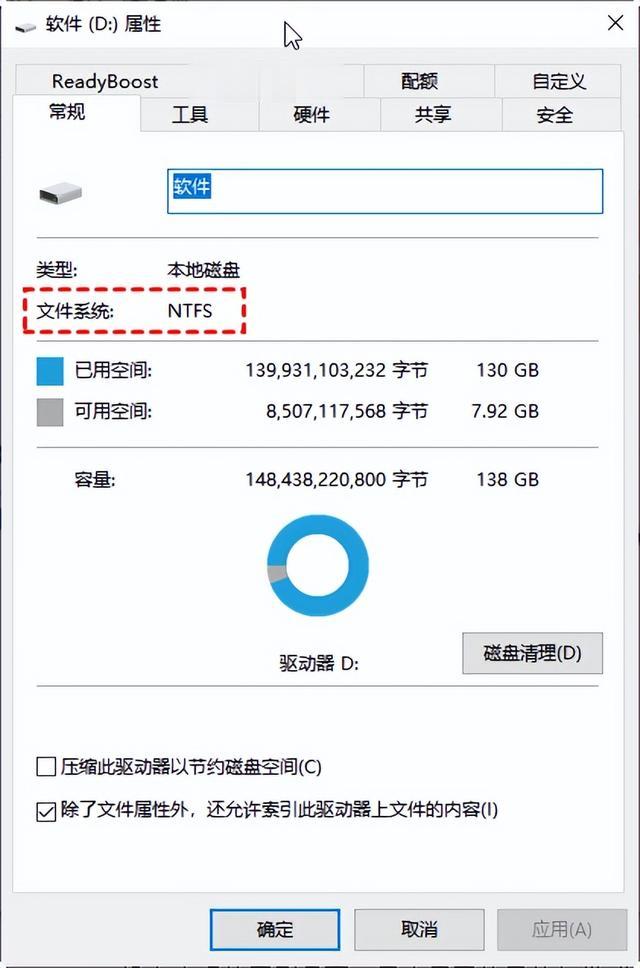
步驟1. 在Microsoft Store下載此免費軟件。打開開始菜單 > 查找並點擊Microsoft Store > 在搜索欄上輸入“Windows File Recovery” > 單擊“獲取”按鈕。
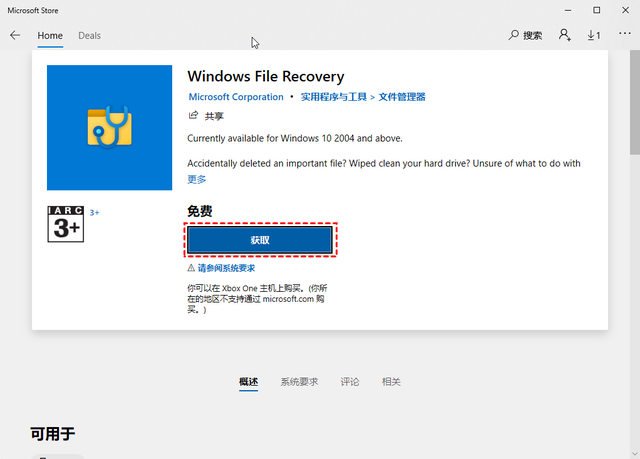
步驟2. 打開Windows File Recovery並點擊“以管理員身份運行”。

步驟3. 讓我們舉個例子。如果你需要將pdf文件從損壞的D: 驅動器恢複到E: 驅動器,那麽你應該使用擴展模式;要過濾文件夾,請使用分段。然後命令如下:winfr D: E: /segment /n *.pdf
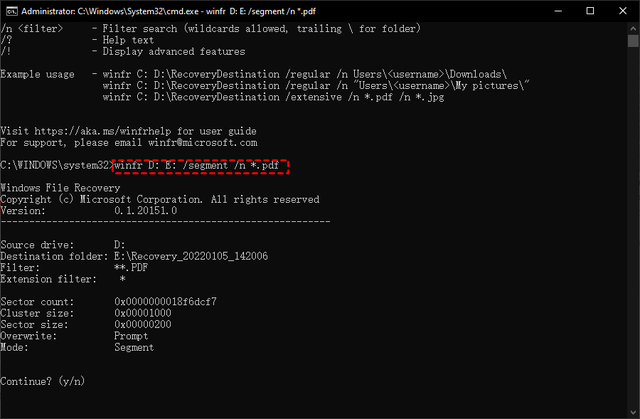
步驟4. 輸入“y”繼續,然後耐心等待。你恢複的文件將保存在目標驅動器中。
方法2. 通過專業的數據恢複工具從損壞硬盤中恢複數據傲梅恢複之星憑借其專業的數據算法和搜索引擎可以快速輕松的恢複數據。以下是傲梅恢複之星的優點:
可以從硬盤、USB、SD卡和其他存儲設備中恢複已刪除/丟失的數據。恢複200多種數據類型,例如Word、Excel、PPT、PDF、照片、視頻、音頻、文件夾等。基于原始路徑、文件名和格式保留恢複的文件。在快速掃描和深度掃描過程中,你可以搜索文件名以定位所需的文件。適用于誤刪除、磁盤格式化、系統崩潰、病毒攻擊等其他數據丟失情況。支持NTFS、FAT32、exFAT和ReFS文件系統。僅用三個步驟即可幫助你恢複已刪除/丟失的數據。適用于Windows 11、10、8、7或Windows Server操作系統。步驟1. 在你的電腦上下載安裝運行傲梅恢複之星,識別到磁盤後,選擇U盤,然後單擊“開始掃描”。

步驟2. 自動執行快速掃描和深度掃描後,你將看到已刪除和丟失的文件。

步驟3. 檢查掃描結果並選擇你需要的數據。然後單擊“恢複 x 個文件”並將這些恢複的文件保存在新位置。
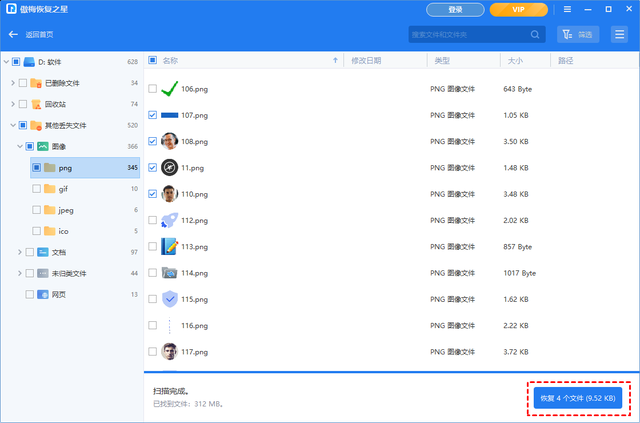 結論
結論想要進行硬盤壞了數據恢複,用戶可以從本文中給出的方法中獲得幫助,使用硬盤數據恢複軟件可以幫助你輕松恢複數據。定期進行備份是防止數據丟失的好方法。傲梅輕松備份可以通過許多有用的備份功能保護你的數據安全。
